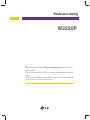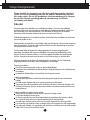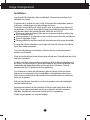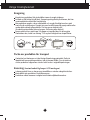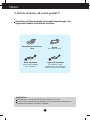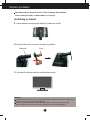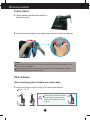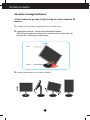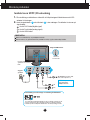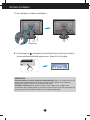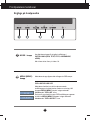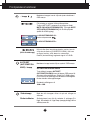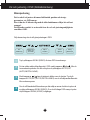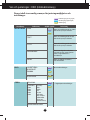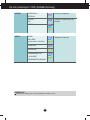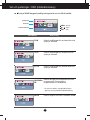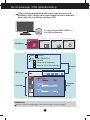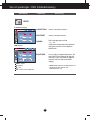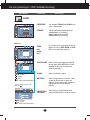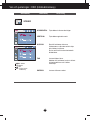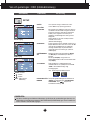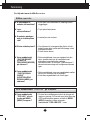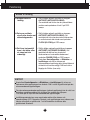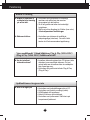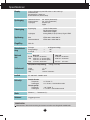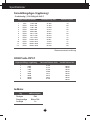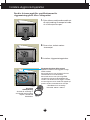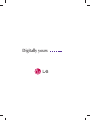LG W2220P-BF Användarmanual
- Kategori
- TV-apparater
- Typ
- Användarmanual
Denna manual är också lämplig för

Läs noga igenom avsnittet Viktiga försiktighetsmått innan du använder
denna produkt.
Förvara bruksanvisningen (CD:n) så att du har den tillgänglig för framtida
behov.
På baksidan av produkten finns en etikett. Uppge servicekoden på etiketten
om du behöver service hos återförsäljaren.
W2220P
Bruksanvisning

1
Denna produkt har formgivits och tillverkats med din personliga säkerhet i
åtanke. Ovarsam användning kan trots det medföra kortslutning, eldsvåda
eller andra risker. För att alla produktens säkerhetsanordningar ska fungera
bör du följa följande grundläggande råd vid montering, installation,
användning och skötsel.
Säkerhet
Använd endast den nätkabel som medföljde produkten. Om en annan nätkabel
används måste den överensstämma med gällande elsäkerhetsstandard, särskilt om
den levererats av en annan tillverkare. Om nätkabeln är defekt bör du kontakta
tillverkaren eller närmaste auktoriserat servicecenter för att få en ny.
Nätkabeln fungerar som huvudströmbrytare. Kontrollera efter installationen att du kan
komma åt att dra ur den.
Kontrollera att du använder en strömkälla enligt specifikationen i denna bruksanvisning
eller på produkten. Om du är osäker på huruvida du har rätt nätspänning hemma bör
du kontakta din leverantör för råd.
Det kan vara farligt att koppla för många apparater till samma vägguttag eller
grenuttag. Avskalade eller spruckna nätkablar och trasiga stickkontakter är också
farliga! Du kan få elektriska stötar, och det kan uppstå eldsvåda eller inträffa andra
olyckor. Kontakta närmaste servicecenter om du behöver byta ut defekta delar.
Så länge apparaten är ansluten till vägguttaget för växelström är den fortfarande
kopplad till växelströmskällan, även om apparaten är avstängd.
Öppna ej produkten.
Det finns inga komponenter inuti som går att åtgärda/laga.
Produkten kan vara laddad med farlig elektrisk högspänning även om strömbrytaren
är avslagen.
Kontakta din återförsäljare om produkten inte fungerar korrekt.
Undvik personskador:
Om du ställer produkten på ett lutande underlag eller hylla ska du montera den
stadigt.
Använd endast sådana stativ som rekommenderas av tillverkaren.
Tappa inte föremål på produkten eller utsätt den för stötar. Kasta inte leksaker eller
föremål på skärmen. Det kan orsaka personskada och problem med produkten och
skada skärmen.
Undvik eldsvåda och andra olyckor så här:
Stäng alltid av produkten när du lämnar rummet en längre stund.
Lämna den aldrig på när du går ut.
Se till att inga barn kommer åt att tappa något på produkten eller sticka in något i
den. Detta är farligt eftersom några av delarna inuti är strömförande.
Använd ingen kringutrustning som inte är särskilt anpassad för denna produkt.
Om skärmen inte används under en längre tid bör den kopplas bort från vägguttaget.
Rör aldrig vid nätkabel och signalkabel när det åskar och blixtrar, det kan vara mycket
farligt. Det finns risk för elektriska stötar.
Viktiga försiktighetsmått

2
Viktiga försiktighetsmått
Installation
Inga föremål får stå på eller rulla över nätkabeln. Placera inte produkten så att
nätkabeln kan skadas.
Produkten får ej utsättas för väta. Undvik till exempel att använda den i badrum,
tvättstugor, simbassänger och andra fuktiga utrymmen.
Produkten har ventilationshål i höljet för att kunna avge värme som alstras vid
användningen. Om dessa öppningar blockeras kan produkten överhettas, vilket
kan göra den defekt eller orsaka eldsvåda. Därför bör du ALDRIG
Blockera de nedre ventilationshålen genom att placera produkten på en säng,
soffa, matta eller dylikt.
Placera produkten i ett skåp eller annan inneslutning som försvårar ventilationen
Täcka för öppningar i höljet.
Placera produkten nära eller ovanför ett värmeelement eller annan värmekälla.
Gnugga eller slå inte på skärmen med något hårt föremål, eftersom den då kan
repas eller skadas permanent.
Tryck inte hårt skärmen med handen, eftersom det kan orsaka permanenta
problem med efterbild.
Röda, gröna eller blå prickar kan ibland synas på skärmen. Detta påverkar dock inte
skärmens prestanda.
Använd om möjligt rekommenderad upplösning så får du bästa bildkvalitet med
din skärm. Om du använder en annan upplösning än den rekommenderade, kan
skaländrade eller behandlade bilder komma att visas på skärmen. Detta är
karakteristiskt för LCD-paneler med fast upplösning.
Om du lämnar en statisk bild på skärmen under en längre tid kan det skada
skärmen och orsaka inbränning. Använd alltid en skärmsläckare på monitorn.
Detta fenomen inträffar även på produkter från andra tillverkare och inbränning
täcks inte av garantin.
Stöt inte på skärmens framsida och sidor och repa den inte med metallobjekt.
Det kan skada skärmen.
Kontrollera att skärmen är vänd framåt och håll den med båda händer då den
flyttas. Om du tappar produkten kan det ge en elektrisk stöt eller orsaka en
eldsvåda. Kontakta ett auktoriserat servicecenter för reparationer.
Undvik hög temperatur och hög luftfuktighet.

Viktiga försiktighetsmått
3
Rengöring
Koppla loss produkten från strömkällan innan du rengör skärmen.
Använd en lätt fuktad (ej våt) duk. Spraya ingenting direkt på skärmen; det kan
orsaka elektriska stötar eller kortslutning.
När produkten rengörs, dra ur nätsladden och rengör försiktigt med en mjuk
trasa för att undvika repor. Rengör inte med en blöt trasa eller spreja vatten eller
andra vätskor direkt på produkten. Det kan ge en elektrisk stöt.
(Använd inga kemikalier såsom bensen, förtunning eller alkohol)
Spreja vatten på en mjuk trasa 2-4 gånger och använd den för att rengöra
framsidans ram, torka i en riktning. För mycket fuktighet kan skapa fläckar.
Packa ner produkten för transport
Kasta inte bort kartongen och det övriga förpackningsmaterialet. Detta är
idealiskt att transportera produkten i vid ett senare tillfälle. Om du behöver
skicka produkten någonstans ska du helst ha den i originalförpackningen.
Kassering (Använd endast Hg lampa i LCD mottagare)
I denna produkt finns en lampa som innehåller en mindre mängd kvicksilver.
Kasta därför inte produkten i hushållssoporna.
Produkten måste kasseras i enlighet med lokala miljöbestämmelser.

4
Tillbehör
!!! Tack för att du har valt en LGE produkt !!!
Kontrollera att följande detaljer finns med i förpackningen. Om
någon detalj saknas, kontakta din försäljare.
Användningsinstruktioner
/ Kort
Elsladd
(Beroende på land)
15-pin D-sub signalkabel
(För montering - denna
signalkabel kan vara monterad på
enheten vid leverans från fabrik.)
DVI-D signalkabel
(Denna detalj medföljer
inte i alla länder.)
OBSERVERA
Detta tillbehör kan ha ett annat utseende jämfört med dem som visas här.
Användare måste använda skärmade signalkablar (D-sub 15 stiftskabel, DVI-D-kabel) med
ferritkärnor för att produkten ska efterleva standarder.

5
Montera produkten
Innan du monterar skärmen ska du se till att strömmen till produkten,
datorsystemet och andra anslutna enheter är avstängd.
Anslutning av stativet
1. Placera apparaten med framsidan nedåt på en kudde eller mjuk filt.
Varning
På apparater med stativ får tejpen och låspinnen avlägsnas endast när stativet står stadigt. Annars
kan man skada sig på stativets utskjutande delar.
Hantera enheten försiktigt: När du lyfter eller flyttar enheten, håll inte i eller berör inte LCD
skärmen. Detta kan skada skärmen. (Håll i stativarmen eller i skärmens plasthölje.)
Stativ
Bildskärm
2. Montera stativets bas i stommen i riktningen enligt bilden.
3. Lyft sedan försiktigt upp skärmen med framsidan mot dig.

6
Montera produkten
Viktigt
Denna beskrivning är en generell monteringsanvisning. Utförandet för just din produkt kan skilja
sig från det du ser på bilderna.
Lyft aldrig produkten genom att hålla enbart i stativfoten. Du kan tappa produkten, vilket kan
medföra att produkten eller dina fötter skadas.
Rikta skärmen
-Efter montering justera vinkeln som visas nedan.
1. Anpassa skärmens position på olika sätt för största bekvämlighet.
Vinkel : -5˚~15˚
När du justerar skärmens vinkel ska
du inte stoppa in fingrarna mellan
skärmen och stället. Du kan skada
fingrarna.
Ta bort stativet
1. Placera apparaten med framsidan nedåt på en
kudde eller mjuk filt.
2. Medan du trycker på reglarna, tryck stativet i pilens riktning för att ta loss detsamma.
-5
15

7
Montera produkten
Vridning : 355˚
Justeringsmån : upp till 110,0 mm
* Ta loss låspinnen så att
du kan justera höjden.
110,0 mm
Ergonomi
Enligt rekommendationerna för en ergonomisk och behaglig använding bör skärmen vara vinklad
högst 5 grader framåt.
Varning
Du behöver inte sätta tillbaka låspinnen efter att du har tagit loss den.
355

8
Montera produkten
-Pivot-funktionen gör det möjligt för dig att rotera skärmen 90°
medurs.
1.
Lyft upp skärmen till dess högsta höjd när du vill rotera den.
2. Liggande och stående : Du kan rotera skärmen 90o medurs.
Var försiktig och undvik att skärmen slår i stativfoten när du roterar den. Om
skärmen slår i stativfoten kan foten spricka.
3.
Se upp med kablarna när du roterar skärmen.
Använda roteringsfunktionen
Stativdel
Skärm

Montera produkten
9
1. Före inställning av bildskärmen säkerställ att Nätspänningen til bildskärmen och till PC-
enheten är frånslagen.
2. Anslut insignalkabeln och nätkabeln i den ordningen. Dra därefter åt skruven på
signalkabeln.
Ansluta teven till PC/AV-utrustning
1
2
OBSERVERA
Detta är en förenklad vy av produktens baksida.
Denna bakre vy är generaliserad. Din produkt kan skilja sig från utförandet på bilden.
A
B
C
Anslut DVI-D-kabel (digital signal)
Anslut D-sub-kabel (analog signal)
Anslut HDMI-kabel
AC-IN D-SUB DVI-D
HDMI
PC
PC
A
B
C
Väggutta
gsvariant
Fäst strömsladden och
signalkabeln såsom visas på
bilden.
Uttag för HDMI hörlurar
AV utrustning (Top Box, DVD,
Video, Video Spel-konsol)
* HDMI är optimerad på
AV-utrustning.
* Stödjer inte PC
Hörlurar/
öronsnäckor
Mac-adapter
För användning med Apple Macintosh ska en adapter användas för att
överföra signalen från den kompakta (treradiga) 15 stifts D-Sub VGA-
kontakten på den medföljande kabeln till en 15 stifts (tvåradig) kontakt
.
Vi användning av en D-sub typ av anslutning för Macintosh:

10
Montera produkten
OBSERVERA
‘Self Image Setting Function’ (Automatisk bildinställning)? Detta är en funktion som ger dig
optimala skärminställningar. När du ansluter skärmen för första gången ställer funktionen
automatiskt in optimala värden för varje inkommande signal.
‘AUTO/SET’-funktion? När du stöter på problem såsom suddig skärm, suddiga tecken,
skärmflimmer eller sned bild medan du använder enheten eller efter att du bytt skärmupplösning,
tryck på knappen för AUTO/SET-funktionen för att förbättra upplösningen.
4. Tryck på knappen ( ) på sidpanelen för att slå på strömmen. När strömmen slås på
körs den automatiska bildinställningsfunktionen. (Enbart för D-SUB ingång)
3. Sätt i nätsladden och kablarna i kabelhållaren.
Kabelhållare

11
Frontpanelens funktioner
Reglage på frontpanelen
MENU (MENY)-
knapp
Med denna knapp öppnar eller stänger du OSD-menyn.
OSD LÅS/OSD LÅS UPP
Med denna funktion kan du låsa de nuvarande
inställningarna så att de inte kan ändras av misstag. Håll
knappen MENU (MENY) intryckt i några sekunder.
Meddelandet "OSD LÅS" visas.
Du kan när som helst låsa upp OSD-inställningarna genom
att hålla in MENU (MENY)-knappen i några sekunder.
Meddelandet "OSD LÅS UPP" visas.
MODE
- knapp
Använd denna knapp för att göra inställningar i
INSTÄLLNING (FILM, TEXT, FOTO, ANVÄNDARE,
sRGB).
Mer information finns på sidan 16.

12
Frontpanelens funktioner
Med denna knapp kan du välja en symbol i OSD-menyn.
AUTO/SET
(AUTO/INSTÄLL
NING) - knapp
AUTOMATISK BILDJUSTERING
Tryck alltid på knappen AUTO/SET
(AUTO/INSTÄLLNING) innan du öppnar OSD-menyn för
att justera skärminställningar. (Enbart för D-SUB ingång)
På så sätt kan du alltid utgå från de ideala inställningarna
för den aktuella skärmupplösningen.
De ideala inställningarna är
1680 x 1050
- knapp
Med dessa knappar kan du välja och justera funktioner i
OSD-menyn.
Med den här knappen sätter du på och stänger av
skärmen.
Strömknapp
När två eller flera inmatningssignaler ansluts, kan du
välja den du önskar (D-SUB/DVI-D/HDMI). När bara
en signal ansluts, ställs denna in automatiskt.
Default (basinställning) ingående signal är D-SUB.
(Källa Snabbknapp)
Strömbrytaren lyser rött när enheten är påslagen.(På-
läge). När enheten är i läge Sleep (energisparläge) blinkar
strömbrytaren rött.
Strömindikator
Justera volymen med
För justering av volymen i hörlurar/öronsnäckor.
Tryck på AUTO/SET knappen för att stänga av ljudet
MUTE ON[LJUDAVSTÄNGNING PÅ]. Tryck igen MUTE
OFF[LJUDAVSTÄNGNING AV] för att sätta på ljudet
(enbart för HDMI ingång)
<LJUDAVSTÄNGNING AV>
<LJUDAVSTÄNGNING PÅ>

13
Val och justering i OSD (bildskärmsmeny)
Skärmjustering
Det är enkelt att justera skärmens bildstorlek, position och övriga
parametrar via OSD-menyn.
För att du ska få bekanta dig med de olika funktionerna följer här ett kort
exempel .
Det följande avsnittet är en översikt över de val- och justeringsmöjligheter
som finns i OSD.
Visa
skärmmenyn
Följ dessa steg när du vill göra justeringar i OSD:
Markera den
funktion som
du vill ändra
Välj en
menyikon
Justera
upp/ned
Stäng
skärmmenyn.
Tryck på knappen MENU (MENY) så visas OSD-huvudmenyn.
Du kan växla mellan olika alternativ i OSD med knapparna eller . När du
har markerat symbolen för ditt val trycker du på knappen AUTO/SET
(AUTO/INSTÄLLNING).
Med knapparna / kan du justera in bilden som du önskar. Tryck på
knappen AUTO/SET (AUTO/INSTÄLLNING)om du vill välja andra alternativ
från undermenyerna.
Om du vill återvända till huvudmenyn eller välja en annan funktion trycker du
en gång på knappen MENU (MENY). Om du vill stänga OSD-menyn trycker
du på knappen MENU (MENY) två gånger.
1
2
3
4

14
Val och justeringar i OSD (bildskärmsmeny)
Denna tabell visar samtliga menyer för justeringsmöjligheter och
inställningar.
LJUSSTYRKA
KONTRAST
GAMMA
SVARTNIVÅ
BILD
Standardinställningar.
FILM
TEXT
FOTO
ANVÄNDARE
sRGB
INSTÄLLNING
Detta är inställningen för att videor
bäst skall synas på skärmen.
.
Detta är inställningen för att text
bäst skall synas på skärmen.
Detta är inställningen för att bilder
bäst skall synas på skärmen.
Detta är ett läge där användaren
kan ställa in varje avsnitt. Du kan
ställa in färgfunktionerna i
huvudmenyn.
Detta är läget för att ställa in
standard sRGB.
: D-SUB-ingång (analog signal)
: DVI-D-ingång (digital signal)
: HDMI-ingång
DSUB
HDMI
DVI-D
Huvudmeny Undermeny
Stödda signaler
Beskrivning
FÄRGTEMP
FÄRG
Färgtemperaturinställningar.
RÖD
GRÖN
BLÅ
NYANS
MÄTTNAD
SEX FÄRGER
(RÖD/GRÖN/
BLÅ/CYAN/
MAGENTA/GUL)
5700K
6500K
7500K
8500K
9300K
(FÖRINST) (EGEN)
FÄRGÅTERSTÄLLNING
DSUB
DVI
HDMI
DSUB
DVI
HDMI
DSUB
DVI
HDMI
HDMI

15
Val och justeringar i OSD (bildskärmsmeny)
OBSERVERA
Symbolernas ordning kan variera beroende på modell (14~21).
SPRÅK
OSD LÄGE
(
HORISONTAL / VERTIKAL)
VITBALANS
OVERSCAN
STRÖMINDIKATOR
4:3 IN WIDE
FABRIKSINSTÄLLNINGAR
Ytterligare inställningar.
SETUP
HORISONTAL
VERTIKAL
KLOCKA
FAS
SKÄRPA
Justering av bildens skärpa och
stabilitet.
SÖKER
Justering av bildposition.
DSUB
DSUB
DSUB
DSUB
DVI
HDMI
DSUB
DVI
HDMI
DSUB
DVI
HDMI
HDMI

16
Val och justeringar i OSD (bildskärmsmeny)
Tryck på MODE knappen framtill på mottagaren för att visa OSD skärmbild.
Huvudmeny Beskrivning
Symboler
Menynamn
Undermenynamn
MENU : Avsluta
: Flytta
SET : Välj
FILM
Detta är inställningen för att videor bäst skall
synas på skärmen.
TEXT
FOTO
ANVÄNDA
RE
sRGB
* Du kan bara ställa in Image (bild ljusstyrka,
gamma) och färg med Användareinställning.
Detta är inställningen för att text bäst skall
synas på skärmen.
Detta är inställningen för att bilder bäst skall
synas på skärmen.
Detta är ett läge där användaren kan ställa
in varje avsnitt. Du kan ställa in
färgfunktionerna i huvudmenyn.
Detta är läget för att ställa in standard sRGB.

17
Val och justeringar i OSD (bildskärmsmeny)
Tidigare fick du en introduktion till hur man väljer och justerar en
inställning i OSD. Nu följer en lista med symboler och deras namn och
beskrivning, för varje funktion som finns i OSD.
Underme
nyer
OBSERVERA
Språken i OSD är inte nödvändigtvis desamma som anges i bruksanvisningen.
Menynamn
Symboler
Knappti
ps
MENU : Avsluta
: Justera (Minska/Öka)
SET : Verkställ
: Välj en annan undermeny
: Starta om för att välja undermeny
Tryck på knappen MENU (MENY) så
visas OSD-huvudmenyn.
Huvudmeny

18
Val och justeringar i OSD (bildskärmsmeny)
Huvudmeny Undermeny Beskrivning
BILD
MENU : Avsluta
: Minska
: Öka
SET : Välj en annan undermeny
LJUSSTYRKA
KONTRAST
GAMMA
SVARTNIVÅ
Justerar skärmens ljusstyrka.
Justerar skärmens kontrast.
Ställ in ditt eget gammavärde
: 1.8 ~ 2.6
Höga gammavärden ger bleka bilder och
låga gammavärden svartare bilder på
bildskärmen.
Du kan ställa in kompensationsnivån. Om
den SVARTNIVÅ värdet blir för högt, blir
skärmen ljusare. Om värdet blir lägre blir
skärmen mörkare. (Enbart för HDMI
ingång)
* Offset? Som kriterium för videosignalen, är
det den mörkaste skärmen som
bildskärmen kan visa.
HDMI-ingång
D-SUB/DVI-D-ingång

19
Val och justeringar i OSD (bildskärmsmeny)
FÄRGTEMP
FÖRINST
Välj antingen FÖRINST eller EGEN för att
ställa in skärmfärgen.
Välj den förinställda färgtemperaturen.
5700K-6500K: Gul skärmfärg.
6500K-7500K: Röd skärmfärg.
8500K-9300K: Blå skärmfärg.
FÄRG
MENU : Avsluta
: Minska
: Öka
SET : Välj en annan undermeny
Huvudmeny Undermeny Beskrivning
FÖRINST
Mode
EGEN
Mode
EGEN
RÖD
GRÖN
BLÅ
SEX FÄRGER
NYANS
MÄTTNAD
FÄRGÅTERS
TÄLLNING
En användare kan skapa egen skärmfärg
genom att ställa in RÖD, GRÖN och BLÅ
Ställ in dina egna röda färgnivåer.
Ställer in och lagrar färgton och mättnad
för sex färger (
RÖD/GRÖN/BLÅ/CYAN/
MAGENTA/GUL
) för att tillfredsställa
användarens behov.
Ställer in skärmens färgton.
Ställer in färgskärpan på skärmen. Lägre
värden gör färgskärpan svagare och
färgerna lättare medan högre värden gör
färgskärpan starkare och färgerna
mörkare.
Återställning av färginställningarna till
fabriksinställningarna för aktuell utrustning.
Gå till en undermeny genom att
trycka på .
MENU : Avsluta
,
:
Flytta
SET : Välj en annan undermeny
Sidan laddas...
Sidan laddas...
Sidan laddas...
Sidan laddas...
Sidan laddas...
Sidan laddas...
Sidan laddas...
Sidan laddas...
Sidan laddas...
-
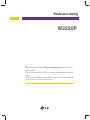 1
1
-
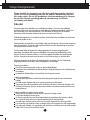 2
2
-
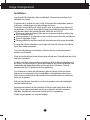 3
3
-
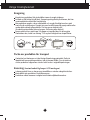 4
4
-
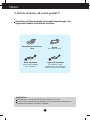 5
5
-
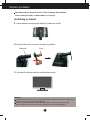 6
6
-
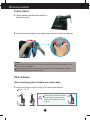 7
7
-
 8
8
-
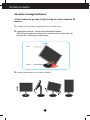 9
9
-
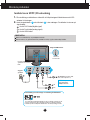 10
10
-
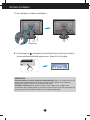 11
11
-
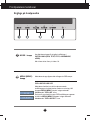 12
12
-
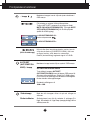 13
13
-
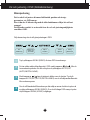 14
14
-
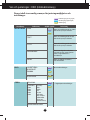 15
15
-
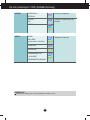 16
16
-
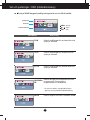 17
17
-
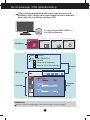 18
18
-
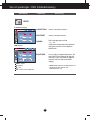 19
19
-
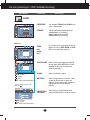 20
20
-
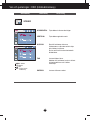 21
21
-
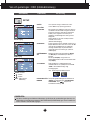 22
22
-
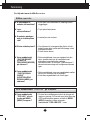 23
23
-
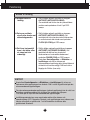 24
24
-
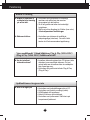 25
25
-
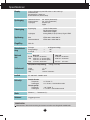 26
26
-
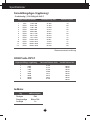 27
27
-
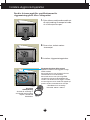 28
28
-
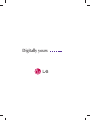 29
29
LG W2220P-BF Användarmanual
- Kategori
- TV-apparater
- Typ
- Användarmanual
- Denna manual är också lämplig för